저는 개인 적으로 Internet Explorer(이하 IE) 를 좋아하지는 않습니다. 여느 분들은 윈도우에 설치되어있는 기본 브라우저 이기 때문에 그냥 사용하시는 분도 계시지만, 파이어폭스를 사용하면서 부터는 그 매력에 빠져서 IE는 사용하지 않고 있지요. 하지만 여전히 IE 사용자는 많습니다. ^^;
MS에서 Internet Explorer 8 설치 방지툴킷을 공개했습니다.
관련기사 : http://article.joins.com/article/article.asp?total_id=3456977&cloc=rss|news|ITScience
MS 사이트에 접속해서 열심히 찾아봤지만, 이와 관련된 공식적인 글이나 내용은 나타나 있지 않았습니다.
이때 발휘된 것이 구글 검색, IE8 blocker toolkit 이란 검색으로 IEbloger 라는 사이트를 찾아냈습니다.
http://blogs.msdn.com/ie/archive/2009/01/06/ie8-blocker-toolkit-available-today.aspx
위에서 보실 수 있는 것처럼 2009/01/06 에 공개되었습니다만, 구글 리더를 읽다가 오늘에서야 발견을 했습니다.
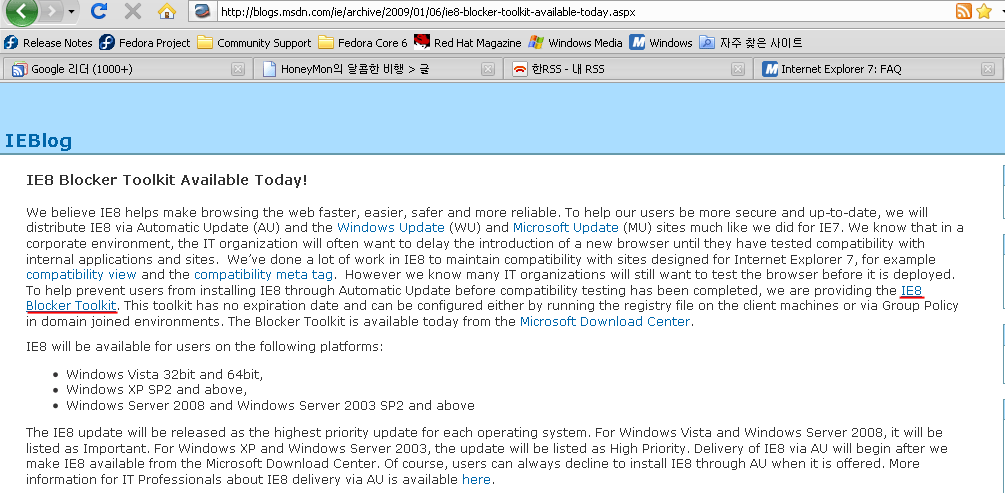 링크를 클릭해서 Microsoft 사이트에 가서 재빠르게 다운로드를 받았습니다. Blockertoolkit 으로 검색했을 때는 검색할 수가 없더군요.
링크를 클릭해서 Microsoft 사이트에 가서 재빠르게 다운로드를 받았습니다. Blockertoolkit 으로 검색했을 때는 검색할 수가 없더군요.
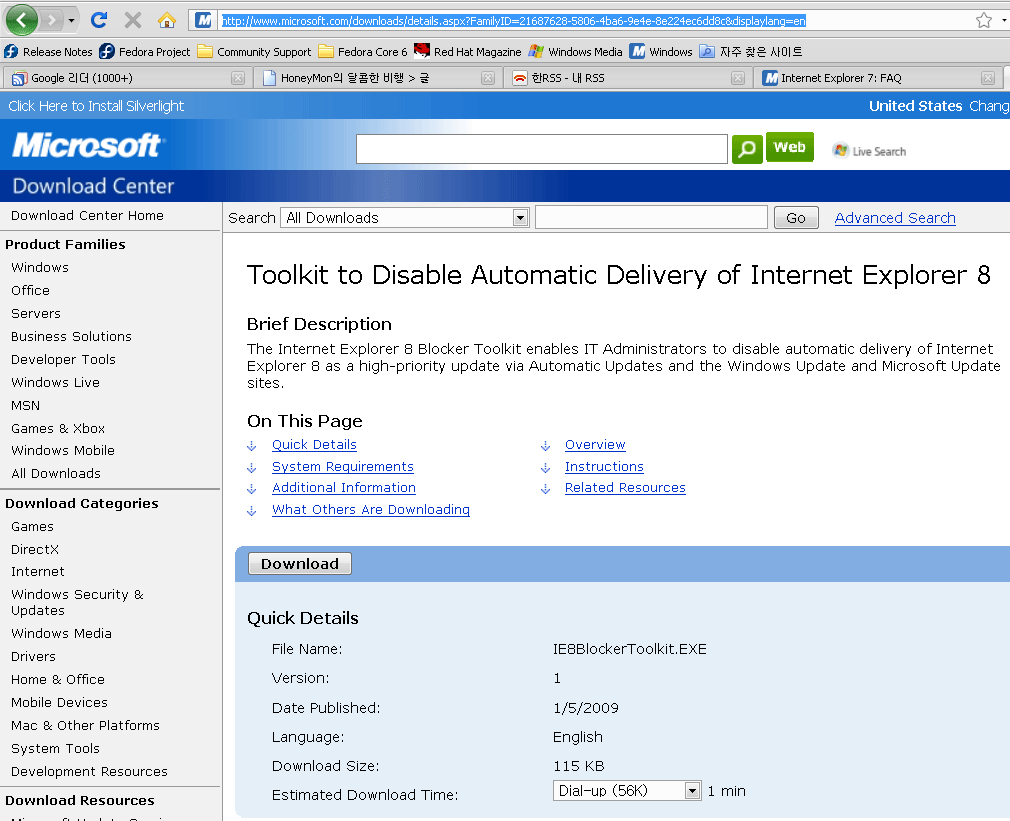 http://www.microsoft.com/downloads/details.aspx?FamilyID=21687628-5806-4ba6-9e4e-8e224ec6dd8c&displaylang=en
http://www.microsoft.com/downloads/details.aspx?FamilyID=21687628-5806-4ba6-9e4e-8e224ec6dd8c&displaylang=en
다운로드 받으실 수 있는 주소는 위와 같습니다.
다운받은 프로그램을 실행하면, 아래와 같이 Internet Explorer 8 Blocker Toolkit License 와 관련된 안내문이 뜹니다. Yes를 눌러주십시오. ^^
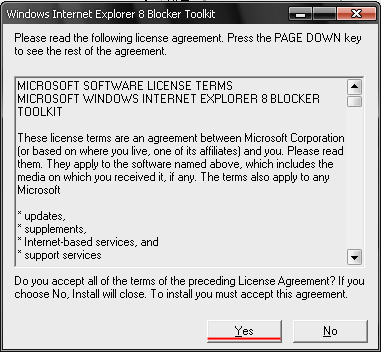
그러면 아래와 같이 툴킷을 해제할 폴더를 지정하라고 나옵니다.
저의 경우에는 임시파일들은 보통 C:\tmp 라는 폴더를 만들어 그곳에 압축을 풀고 필요에 따라 옮기거나 합니다.
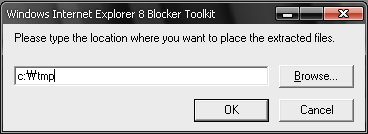
압축이 풀린 폴더에 가면 아래와 같이 4개의 파일이 생성됩니다.
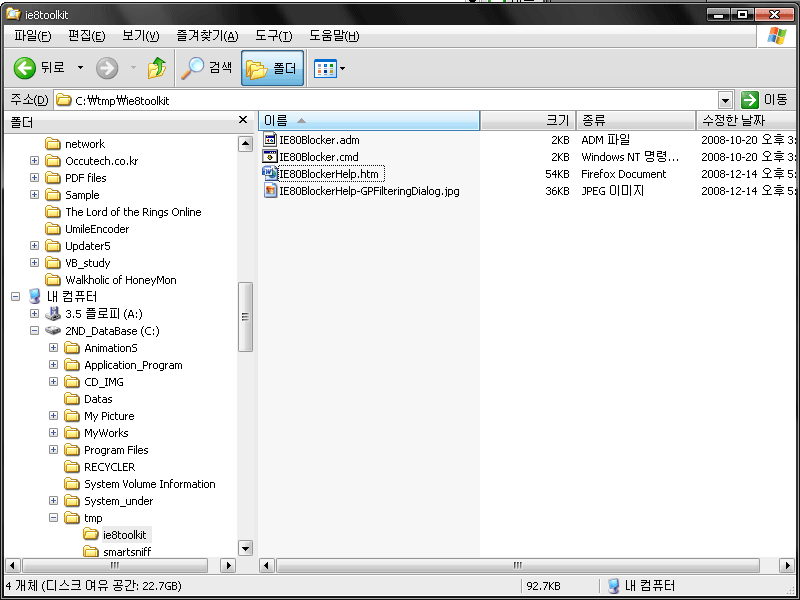
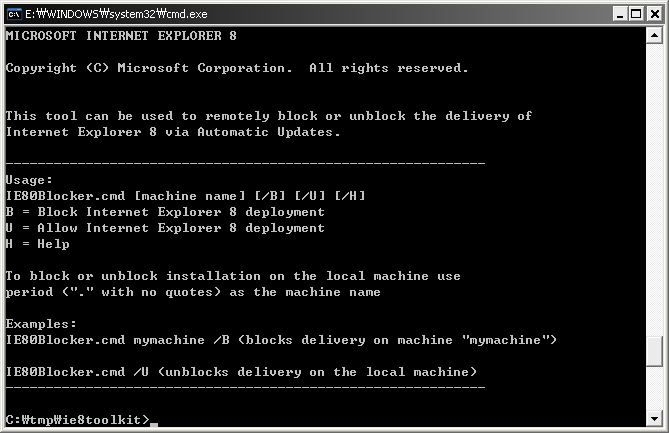
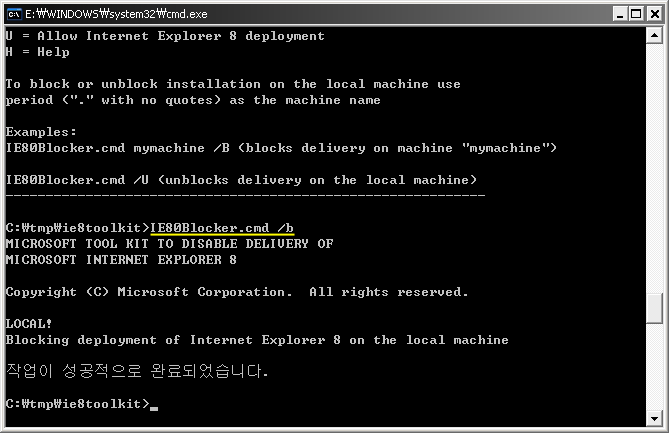
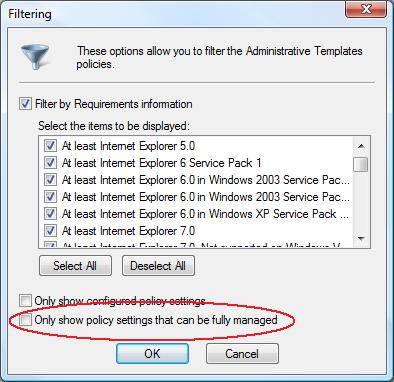
자세한 내용은,
이 파일을 참고해주세요. ^^
즐거운 하루 보내세요.
MS에서 Internet Explorer 8 설치 방지툴킷을 공개했습니다.
관련기사 : http://article.joins.com/article/article.asp?total_id=3456977&cloc=rss|news|ITScience
MS 사이트에 접속해서 열심히 찾아봤지만, 이와 관련된 공식적인 글이나 내용은 나타나 있지 않았습니다.
이때 발휘된 것이 구글 검색, IE8 blocker toolkit 이란 검색으로 IEbloger 라는 사이트를 찾아냈습니다.
http://blogs.msdn.com/ie/archive/2009/01/06/ie8-blocker-toolkit-available-today.aspx
위에서 보실 수 있는 것처럼 2009/01/06 에 공개되었습니다만, 구글 리더를 읽다가 오늘에서야 발견을 했습니다.
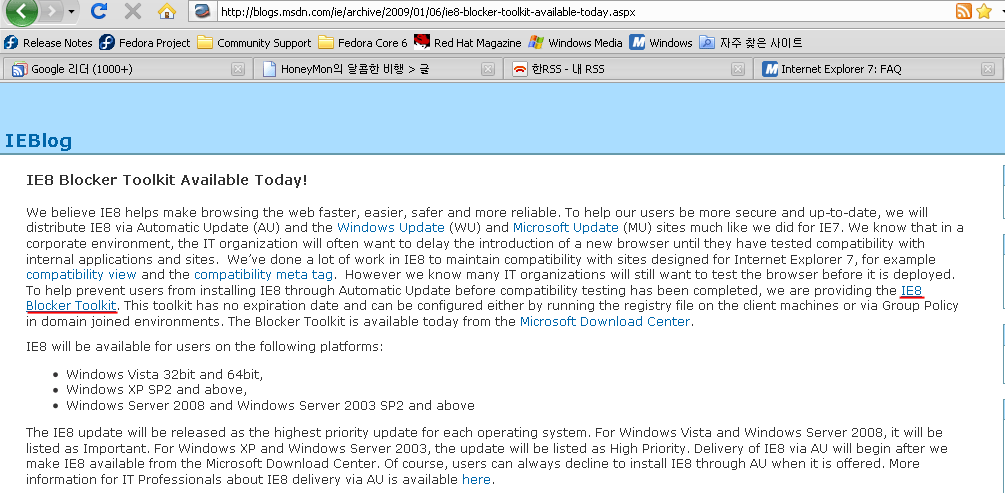
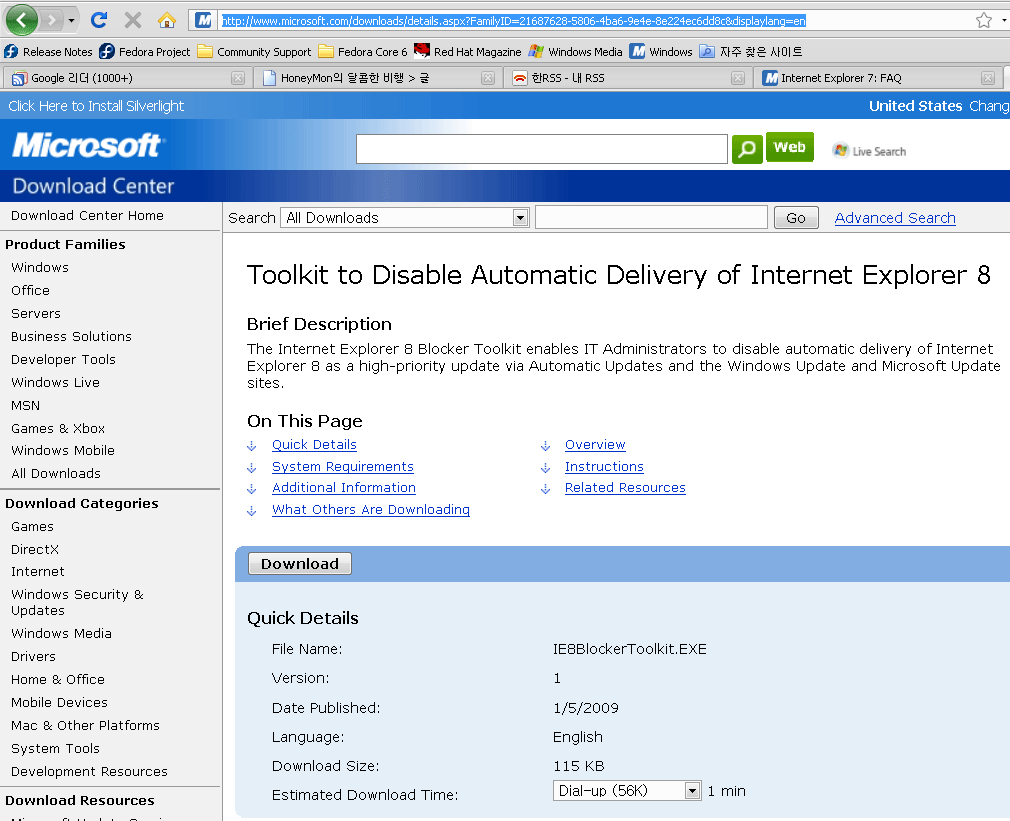
다운로드 받으실 수 있는 주소는 위와 같습니다.
참고 : IE8 방지툴킷은 자동업데이트를 통해서 IE8이 설치되는 것을 방지하는 툴킷입니다. 사용자가 개인적으로 IE8을 다운로드 받아서 실행, 설치할 경우에는 이를 방지할 수 없습니다.
다운받은 프로그램을 실행하면, 아래와 같이 Internet Explorer 8 Blocker Toolkit License 와 관련된 안내문이 뜹니다. Yes를 눌러주십시오. ^^
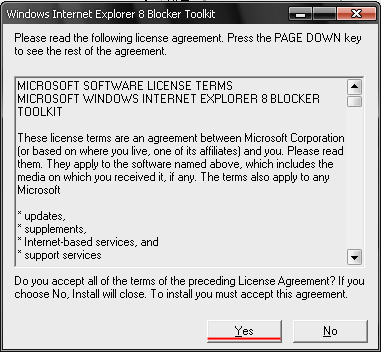
그러면 아래와 같이 툴킷을 해제할 폴더를 지정하라고 나옵니다.
저의 경우에는 임시파일들은 보통 C:\tmp 라는 폴더를 만들어 그곳에 압축을 풀고 필요에 따라 옮기거나 합니다.
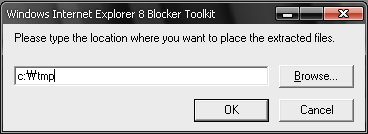
압축이 풀린 폴더에 가면 아래와 같이 4개의 파일이 생성됩니다.
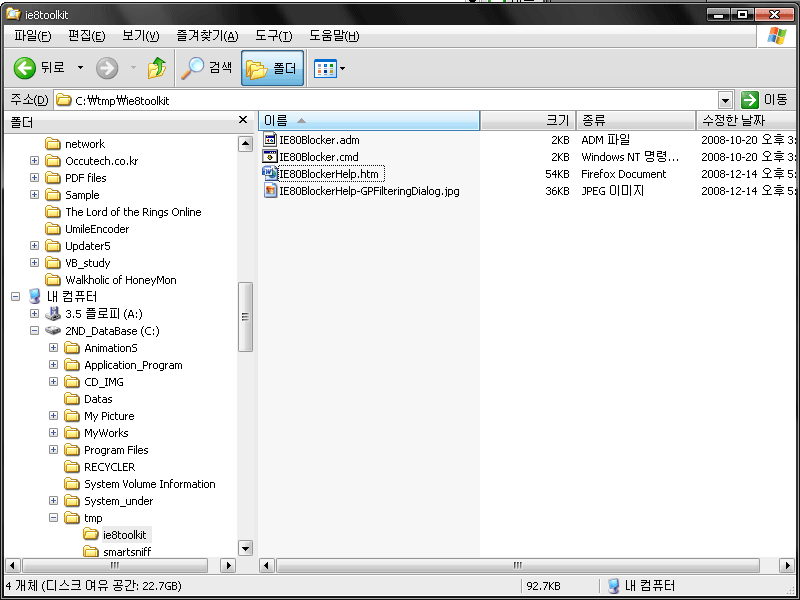
- 윈도우 XP 사용자는 IE80Blocker.cmd 를 실행하시면, .cmd 명령을 통해 레지스트리에 IE8 설치를 제한하는 명령이 입력됩니다.
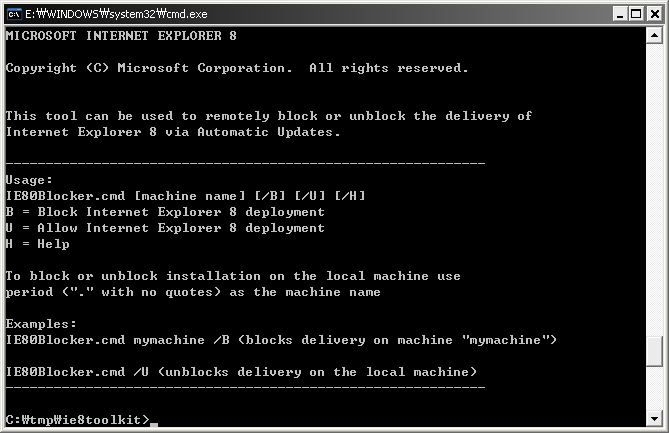
- 아래에서 보시는 것처럼, cmd 상태에서 /u 옵션을 입력을 해야 정상적으로 실행됩니다.
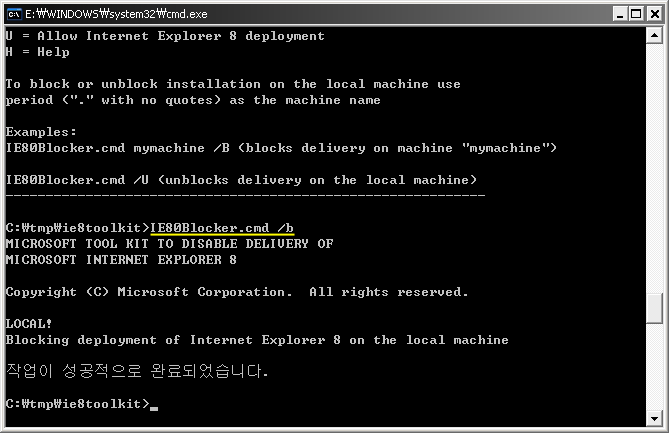
- 아래는 IE80Blocker.cmd 내용입니다.
set ProductName=Internet Explorer 8
set REGBlockKey=HKLM\SOFTWARE\Microsoft\Internet Explorer\Setup\8.0
set REGBlockValue=DoNotAllowIE80
set RemoteMachine=%1
if ""=="%1" goto Usage
if "/?"=="%1" goto Usage
if /I "/H"=="%1" goto Usage
if /I "/B"=="%1" goto LocalMachine
if /I "/U"=="%1" goto LocalMachine
set RemoteMachineName=%1
set Action=%2
:Parse
if /I "/B" == "%Action%" goto Block
if /I "/U" == "%Action%" goto UnBlock
goto Usage
:Block
Echo Blocking deployment of %ProductName% on %RemoteMachineName%
REG ADD "\\%RemoteMachine%\%REGBlockKey%" /v %REGBlockValue% /t REG_DWORD /d 1 /f
goto End
rem 위의 내용이 IE8의 자동업데이트를 차단하는 레지스트리 추가부분 입니다.
:UnBlock
Echo Unblocking deployment of %ProductName% on %RemoteMachineName%
REG DELETE "\\%RemoteMachine%\%REGBlockKey%" /v %REGBlockValue% /f
goto End
rem 위의 내용이 IE8의 자동업데이트 차단을 해제하는 레지스트리 부분입니다.
:LocalMachine
echo LOCAL!
set Action=%1
set RemoteMachine=.
set RemoteMachineName=the local machine
goto Parse
:Usage
Echo.
Echo This tool can be used to remotely block or unblock the delivery of
Echo %ProductName% via Automatic Updates.
Echo.
Echo ------------------------------------------------------------
Echo Usage:
Echo %0 [machine name] [/B] [/U] [/H]
REM [machine name] [/B|U|H]
Echo B = Block %ProductName% deployment
Echo U = Allow %ProductName% deployment
Echo H = Help
Echo.
Echo To block or unblock installation on the local machine use
Echo period ("." with no quotes) as the machine name
Echo.
Echo Examples:
Echo %0 mymachine /B (blocks delivery on machine "mymachine")
Echo.
Echo %0 /U (unblocks delivery on the local machine)
Echo ------------------------------------------------------------
Echo.
:End
- 윈도우 Vista 사용자는 IE80Blocker.adm 을 실행하면 됩니다. 설정 방법과 관련된 내용은 아래에 있는 IE80BlockerHelp-GPFilteringDialog.jpg 이미지 파일을 참고하시거나 HTML로 작성된 IE80BlockerHelp.htm 을 참조하시면 되겠습니다. ^^;
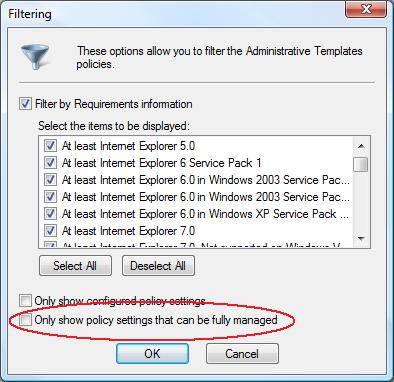
자세한 내용은,
이 파일을 참고해주세요. ^^
즐거운 하루 보내세요.
'허니몬의 IT 이야기' 카테고리의 다른 글
| 허니몬의 CSS에 대한 간단정리!! (1) | 2009.03.22 |
|---|---|
| 우분투(리눅스)에서 APM 설치하기(웹서버 설정) (5) | 2009.03.22 |
| 허니몬의 사이트 소개 : touropia.com - 세계 유명 관광지 돌아보기~ (0) | 2009.01.14 |
| 허니몬의 사이트 소개 : Killerstartup.com -죽이는(?) 해외 사이트를 소개 받자 (0) | 2009.01.12 |
| IPv4 주소 갯수 확인 (0) | 2009.01.03 |
 invalid-file
invalid-file IE80BlockerHelp.htm
IE80BlockerHelp.htm